集計の設定と結果
いつものように、該当のテーブルが表示されている状態で、上部のメニューから「管理」→「テーブルの管理」をクリックします。
次に「集計」タブをクリックします。現在の設定には何も表示されていません。ここで選択し一覧から、「部署」を選択し、[追加]をクリックします。そうすると、現在の設定に[部署]が移動され、[部署(件数)]となっていることが確認できます。
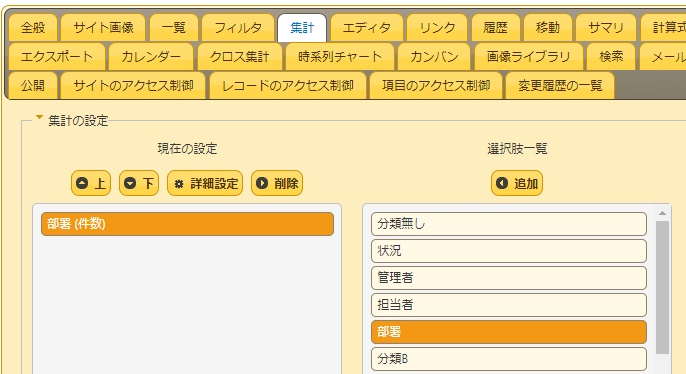
まずは、このままで[更新]をクリックして、パンくずナビからテーブル名をクリックして一覧表示させてみます。先ほどは全体の件数しかなかったところに、[部署:件数]の項目が追加され、各部の人数が表示されています。
![]()
単純にレコードの件数をカウントしただけですが、使い方によっては非常に便利に使えると思います。
次に各部署の平均年齢を出したいと思います。先ほどと同じように[集計]タブに進み、現在の設定にある「部署(件数)」を選択して、[詳細設定]をクリックします。すると、「集計種別」のドロップダウンリストが表示され、最初は「件数」となっていますが、これを「平均」に変えます。
変更後に「集計対象」の欄が表示され、「年齢」が選択された状態になります。このまま[変更]をクリックします。
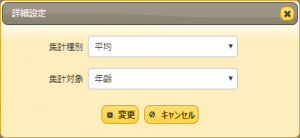
画面に戻ると現在の設定で「部署(平均:年齢)」に変わっていることが確認できます。[更新]をクリックして設定を反映させます。再度一覧表示を確認してみます。
各部の平均年齢が表示されています。
![]()

 MAIL
MAIL
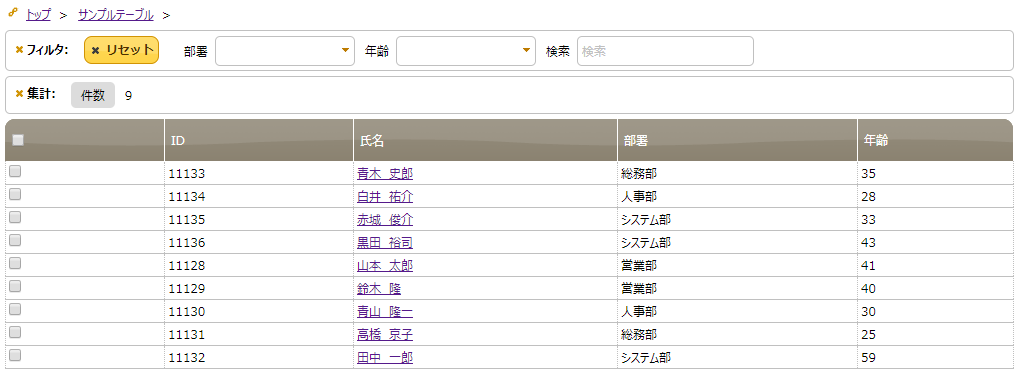



プリザンターの集計機能
こんにちは、CCS田中です。
プリザンターには「集計機能」というものがあります。エクセルでいうところのSUM機能と同じような感じです。ただ、どのように設定して、どのように使えるのかのイメージがつきにくいです。今回は実際に設定してみて、設定方法や、どのように使えるのかを試してみましたので、紹介したいと思います。
今回機能を確認するために極力シンプルなテーブルで確認します。
テーブルには、氏名(タイトル)、部署(分類A)、年齢(数値A)の項目を作成します。カッコ内は種別を表しています。なお、集計は既定では単に件数しか設定されていないため、登録件数が表示されるのみです。以下の例では「9」となっています。